Obsah
Tento článek vám poskytne základní informace o tom, jak otevřít Poznámkový blok nebo Textový soubor v aplikaci Excel pomocí sloupce . Někdy můžete svá data uložit do Poznámkový blok nebo Textový soubor a později budete muset s těmito daty pracovat v aplikaci Excel pro účely analýzy. Z tohoto důvodu je nutné otevřít tuto aplikaci. Poznámkový blok nebo Textový soubor do tabulky Excelu se sloupci.
V tomto článku otevřeme následující Poznámkový blok do aplikace Excel pomocí sloupce kterou jsme pojmenovali Otevření Poznámkového bloku do aplikace Excel . Zde je náhled na to, jak to Textový soubor jak bude vypadat po otevření v Excelu. V datovém souboru máme informace o některých produktech - jejich Jména , Ceny a Množství oddělené pomlčky ( - ) v Poznámkový blok .
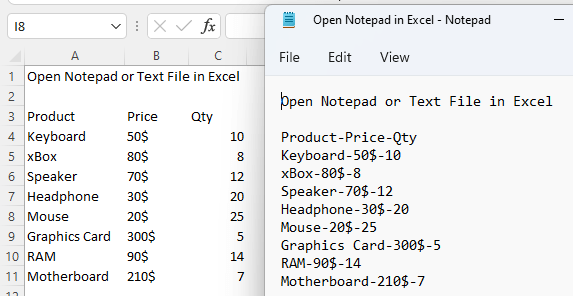
Stáhnout cvičebnici
Otevřít Poznámkový blok nebo text v aplikaci Excel.csvOtevřít Poznámkový blok nebo Text do Excel.xlsx
3 způsoby otevření Poznámkového bloku nebo textového souboru v aplikaci Excel se sloupci
1. Otevření Poznámkového bloku nebo textového souboru přímo v aplikaci Excel se sloupci podle oddělovače
Nejlepší způsob, jak otevřít Poznámkový blok nebo Textový soubor v Excel soubor s sloupce je otevřít Poznámkový blok nebo Textový soubor přímo z Soubor Excel a pak použijte oddělovače rozdělit data podle sloupce . Projděme si níže uvedený postup.
Kroky:
- Nejprve otevřete Soubor Excel a pak přejděte do Karta Soubor .
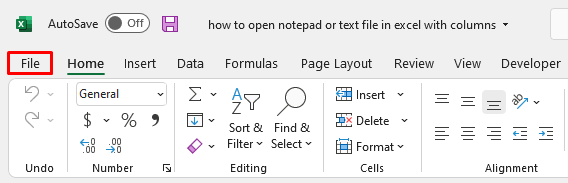
- Pak vyberte možnost Otevřít z zelený pruh .
- Klikněte na Procházet Uvidíte. Otevřít se zobrazí okno.
- Vyberte Poznámkový blok nebo Textový soubor z jeho umístění a klikněte na Otevřít v Otevřít
- Ujistěte se, že jste vybrali Všechny soubory .
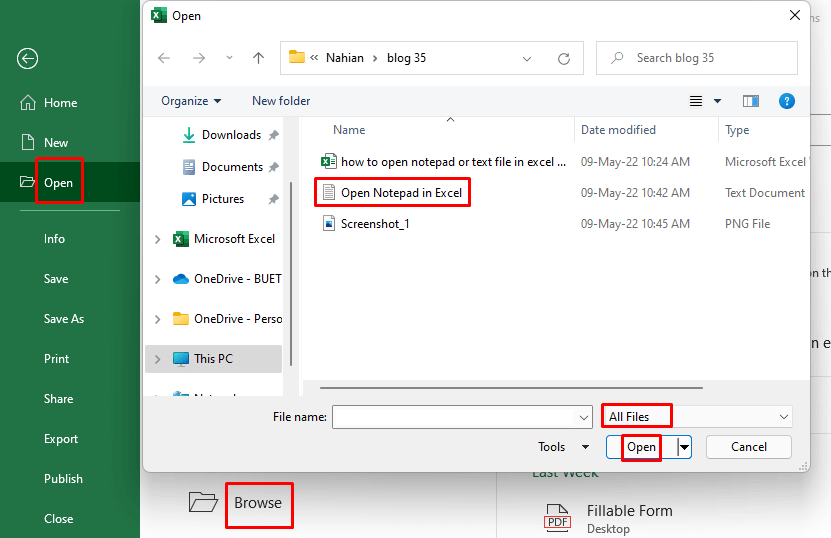
- Poté se Průvodce importem textu Jakmile oddělíme naše sloupce pomocí Oddělovač ( pomlčky ( - )), vybereme Oddělovač a jděte Další .
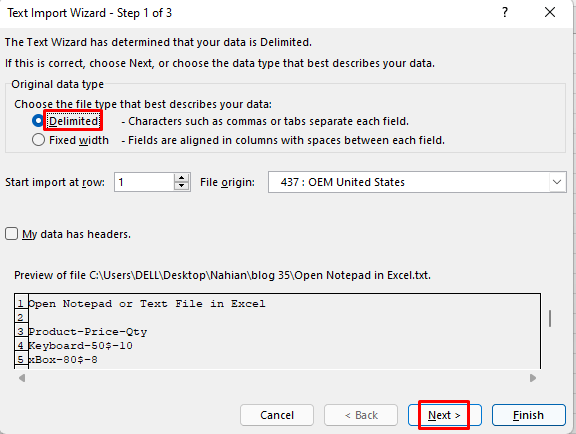
- Vyberte Další a zadejte a Pomlčka ( - ) a přejděte na Další .
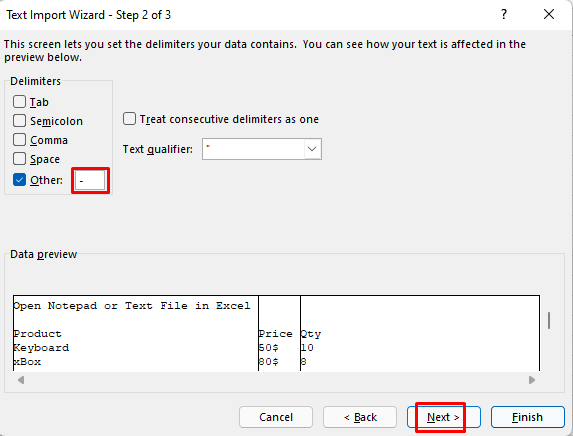
- Později klikněte na Dokončení .
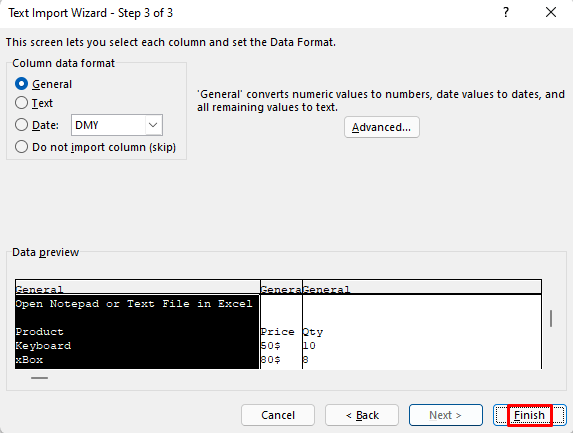
- Poté se zobrazí data z Poznámkový blok nebo Textový soubor se objeví v aktuálním Soubor Excel . Také můžete vidět, že tyto údaje se objevují v různých sloupce
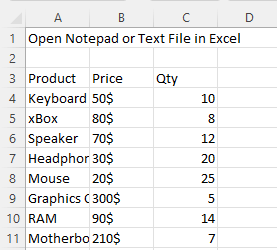
- Moje data se zdají být trochu chaotická. Takže jsem naformátoval text podle toho, jak se mi to hodí.
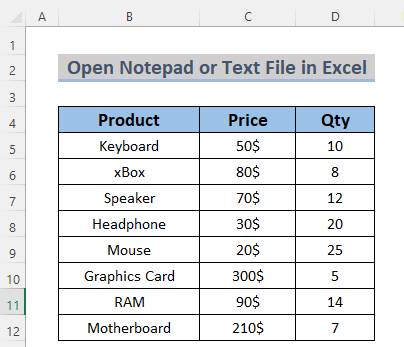
Můžete tak otevřít Poznámkový blok nebo Textový soubor na adrese Excel s Sloupce .
Čtěte více: Excel VBA: Čtení textového souboru do řetězce (4 efektivní případy)
2. Použití Průvodce importem textu pro otevření Poznámkového bloku nebo textového souboru v aplikaci Excel se sloupci
Další způsob, jak otevřít Poznámkový blok nebo Textový soubor na adrese Excel je použít Průvodce importem textu z Karta Data . Při této operaci se přenesou data vašeho Poznámkový blok nebo Textový soubor do Editor dotazů Power Query z Excel . Podívejme se, co se stane, když tuto metodu implementujeme.
Kroky:
- Nejprve vyberte Data >> Z textu/CSV
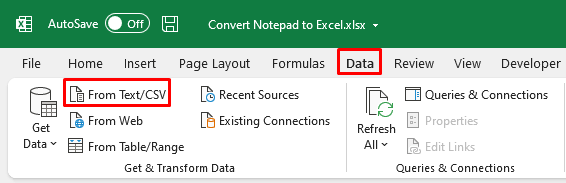
- Pak se Import dat zobrazí se okno. Textový soubor které chcete otevřít, a klikněte na tlačítko Import V mém případě je to Převod Poznámkového bloku do aplikace Excel .

- Uvidíte Rámeček náhledu který vám ukáže, jak se tato data zobrazí v aplikaci Editor dotazů Power Query . Protože chceme oddělit sloupce a oddělovač , klikněte na Transformovat .

- Poté se zobrazí údaje o Poznámkový blok nebo Textový soubor v a Editor dotazů Power Query . Home >> Rozdělený sloupec >> Podle Delimiter

- V následujícím okně je třeba vybrat položku Oddělovač na kterém je data z Textový soubor nebo Poznámkový blok se rozdělí na různé sloupce V našem případě je to pomlčka ( - ).
- Vyberte Každý výskyt oddělovače a klikněte na OK .

- Poté se zobrazí data vašeho Textový soubor rozdělit na různé sloupce . Chcete-li načíst tento tabulka v Excel listu, stačí kliknout na Zavřít & Načíst .

A tady se vám zobrazí informace z aplikace Poznámkový blok nebo Textový soubor jako tabulka v novém Excel list. Můžete formátovat tabulka podle toho, jak vám to vyhovuje.

Můžete tak otevřít Poznámkový blok nebo Textový soubor na adrese Excel s sloupce .
Přečtěte si více: Jak importovat textový soubor do aplikace Excel automaticky (2 vhodné způsoby)
Podobná čtení
- Import souboru CSV v aplikaci Excel VBA bez otevření (3 vhodné příklady)
- Jak importovat CSV do existujícího listu v aplikaci Excel (5 metod)
- Excel VBA: Import textového souboru s čárkou (2 případy)
- Jak převést CSV na XLSX bez otevírání (5 snadných metod)
3. Použití Průvodce získáním dat pro převod Poznámkového bloku nebo textového souboru do tabulky aplikace Excel
Můžete také otevřít Poznámkový blok nebo Textový soubor na adrese Excel pomocí Průvodce získáním dat z Karta Data Tato operace také převede váš Textový soubor do Tabulka aplikace Excel . Podívejme se, co se stane, když tuto metodu použijeme.
Kroky:
- Nejprve vyberte Data >> Získat data >> Ze souboru >> Z textu/CSV
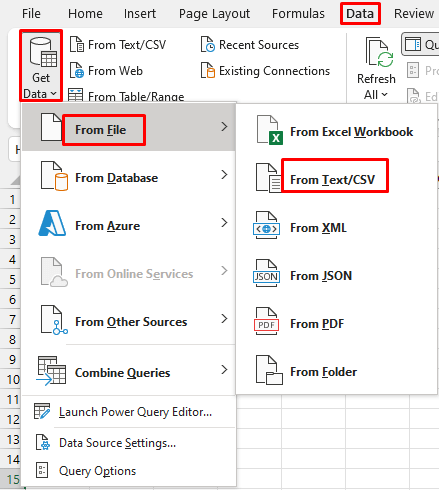
- Pak se Import dat zobrazí se okno. Poznámkový blok nebo Textový soubor které chcete otevřít, a klikněte na tlačítko Import V mém případě je to Převod Poznámkového bloku do aplikace Excel .

- Uvidíte Rámeček náhledu který vám ukáže, jak se tato data zobrazí v aplikaci Editor dotazů Power Query . Protože chceme oddělit sloupce a oddělovač , klikněte na Transformovat .

- Poté se zobrazí údaje o Poznámkový blok v a Editor dotazů Power Query . Home >> Rozdělený sloupec >> Podle Delimiter

- V následujícím okně je třeba vybrat položku Oddělovač na kterém je data z Textový soubor se rozdělí na různé sloupce V našem případě je to pomlčka ( - ).
- Vyberte Každý výskyt oddělovače a klikněte na OK .

- Poté se zobrazí data vašeho Poznámkový blok nebo Textový soubor rozdělit na různé sloupce . Chcete-li načíst tento tabulka v Excel listu, stačí kliknout na Zavřít & Načíst .

A tady se vám zobrazí informace z aplikace Textový soubor jako tabulka v novém Excel list s sloupce . Můžete formátovat tabulka podle toho, jak vám to vyhovuje.

Můžete tak otevřít Poznámkový blok nebo Textový soubor na adrese Excel s sloupce .
Další informace: Jak importovat textový soubor do aplikace Excel pomocí VBA (3 snadné způsoby)
Praktická část
Zde uvádím údaje z databáze Poznámkový blok abyste si mohli vytvořit vlastní Poznámkový blok nebo Textový soubor a otevřete ji v Soubor Excel s sloupce na vlastní pěst.
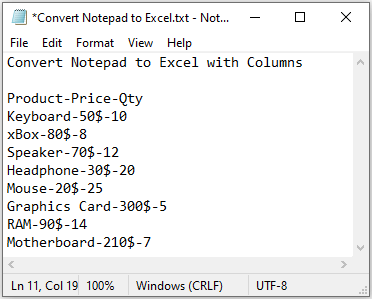
Závěr
V kostce se dozvíte všechny možné způsoby, jak otevřít Poznámkový blok nebo Textový soubor na adrese Excel s sloupce To vám ušetří spoustu času, protože jinak byste mohli přenášet data z vašeho počítače. Poznámkový blok nebo Textový soubor ručně. Pokud máte nějaké další nápady nebo připomínky, podělte se o ně v komentáři. Pomůže mi to obohatit můj nadcházející článek.

